VMware ESXi新建数据存储方法分享,看完即会!
在vSphere Web Client中,您可以创建和配置数据存储来为虚拟机提供更好的性能。在本文中,我将想您介绍如何在VMware ESXi新建数据存储并跨ESXi主机安装共享VMFS数据存储,一起来看看吧。
VMware数据存储是一个逻辑存储单元,用于保存虚拟机文件、日志文件、虚拟磁盘和ISO 映像。在VMware中,您可以使用2种类型的数据存储:VMFS和NFS。其中,VMFS是基于块的文件系统,是VMware针对虚拟存储高度优化的文件系统,而NFS是NAD设备上常用的文件系统。为确保性能,管理员应确定哪种数据存储适合特定虚拟机。
在这篇的文章中,我将介绍如何在VMware中创建VMFS数据存储。如果您的数据存储空间不足,请继续阅读以了解如何在vSphere Web Client中创建和配置新的数据存储。
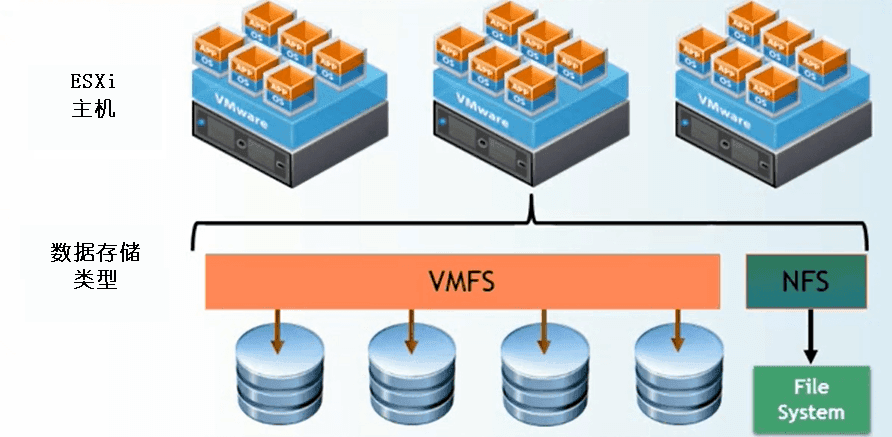
在VMware添加数据存储之前,您必须安装和配置存储所需的适配器,然后重新扫描适配器以发现新添加的存储设备。
下面是VMware ESXi新建数据存储的操作步骤:
1. 启动vSphere Web Client并登录到vCenter 7。
2. 单击“存储”>>“数据存储”>>“新建数据存储”。
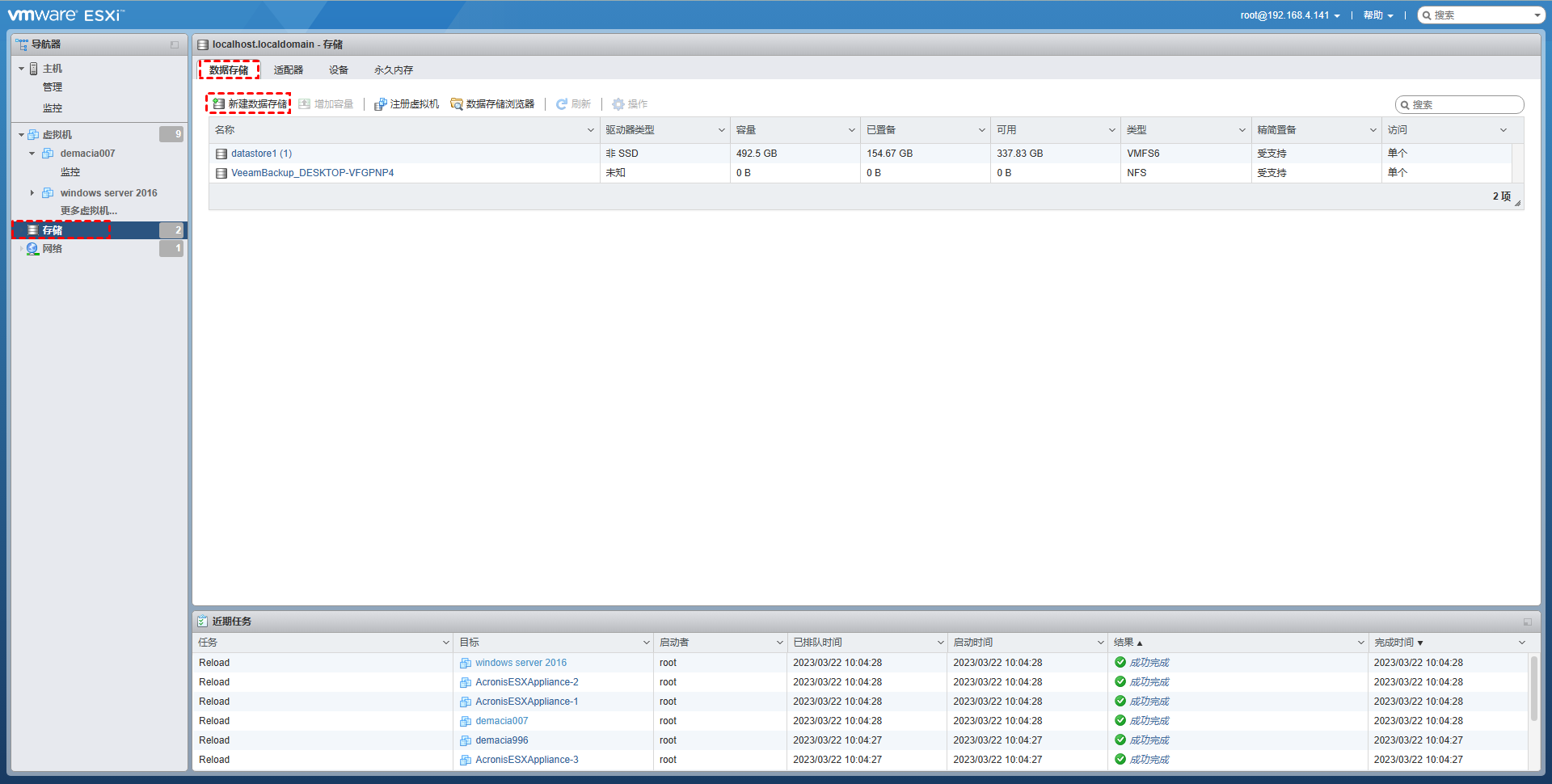
3. 在打开的向导中,选择“创建新的VMFS数据存储”作为存储类型,点击“下一页”。
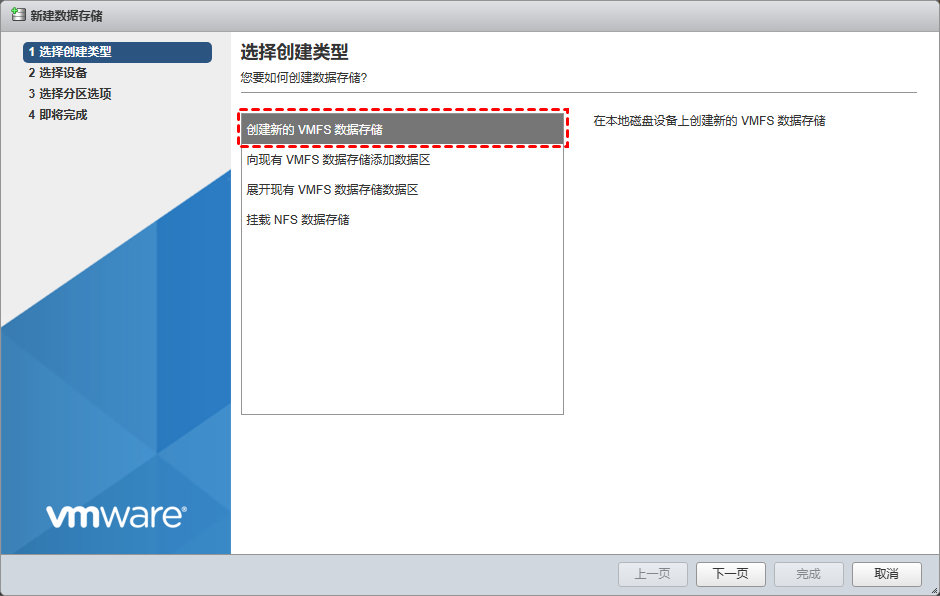
4. 输入名称(数据存储名称至多42个字符),然后选择要用于数据存储的设备。单击“下一页”。
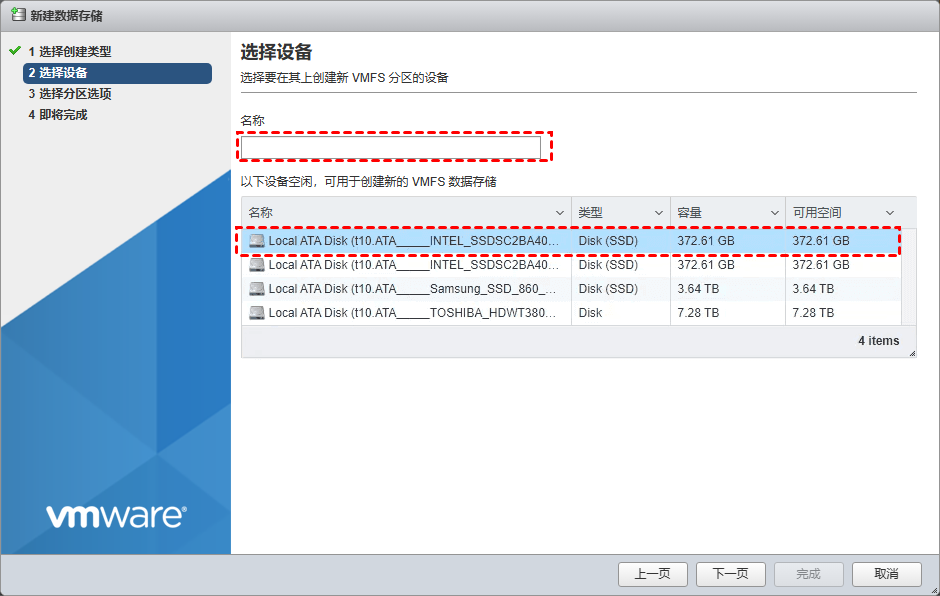
注意:您选择的设备不能在快照卷列中显示任何值。如果存在值,则设备包含现有VMFS数据存储的副本。
5. 对于分区选项,您可以选择“使用完整磁盘”或“自定义”。然后您可以选择VMFS版本,包括VMFS6/5。
6. 查看信息并点击“完成”。主机可以访问使用在VMware中创建的新数据存储。
注意:在VMware ESXi新建数据存储后,下一步是扩展数据存储容量。根据许多用户的说法,他们遇到了一条错误消息:在此过程中无法扩展VMFS数据存储,请检查新数据存储是否与ESXi安装位于同一卷上,此外您还可以使用ESXi添加已有数据存储。
如果要在ESXi主机之间共享VMFS数据存储,您可以创建一个可在VMware中装载的数据存储。如果主机出现故障,vSphere HA可以在另一台主机上重新启动虚拟机。共享VMFS卷具有以下优点:
如何创建可在VMware中挂载的数据存储?
1. 打开vSphere Client,访问数据存储。
2. 右键单击要挂载的数据存储并选择“挂载数据存储”或“在其他主机上挂载数据存储”。
提示:您看到的是一个选项还是另一个选项取决于您使用的数据存储类型。
3. 选择应访问数据存储的主机并单击“确定”。
4. 要列出共享数据存储的主机,请导航到数据存储,然后单击主机。
VMware中的数据存储存储虚拟机文件。如果发生硬件故障或断电,则无法避免数据存储中的数据丢失。因此,您应该备份虚拟机,以保护您的企业免受数据威胁。
为确保数据安全,备份VMware数据存储特别是对于您的虚拟机文件非常重要。使用内置功能,您可以手动从数据存储下载虚拟机文件,但这对于企业来说是浪费时间的。因此大多数用户都在努力寻找更有效的备份工具。
傲梅企业备份旗舰版,一个免费的虚拟机备份解决方案,为多个VMware虚拟机提供自动备份功能。凭借其可靠的备份策略,您可以轻松地从任何历史版本恢复虚拟机。同时,它将为您带来这些功能。
傲梅企业备份旗舰版简化了一个完整的备份任务,接下来我将演示使用此工具创建虚拟机备份的操作步骤。您可以选择在Windows或Linux系统上安装此虚拟机备份软件,到下载中心下载即可。
免费备份和还原VMware虚拟机的步骤:
1. 登录傲梅企业备份旗舰版,然后导航到“设备”>“VMware”>“+添加设备”以添加vCenter或独立ESXi主机。

2. 点击“备份任务”>>“新建任务”,逐步设置自定义备份计划。单击“VMware ESXi备份”>> 选择主机和VM设备>>选择备份目标(网络或本地路径)。
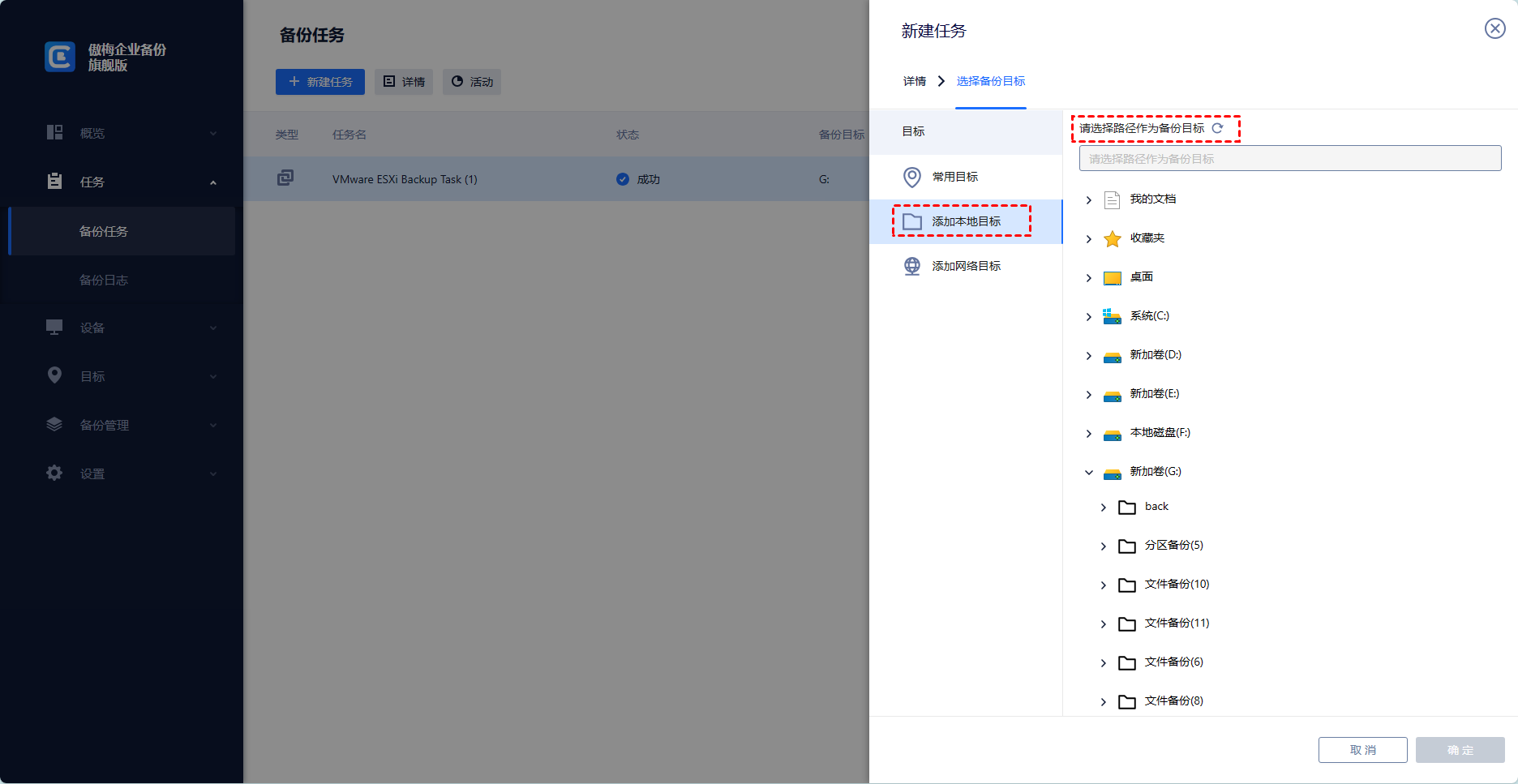
✅ 配置包括完全备份的备份方法,也可以选择增量备份和差异备份,然后备份计划为每日、每周、每月(按周)或每月(按日期)。

✅ 单击“开始备份”完成任务。
3. 备份完成后,点击“还原”恢复即可实现从任意备份的历史版本快速恢复。您还可以指定要还原的虚拟机,还原到原始位置或新位置以创建新的相同VM。
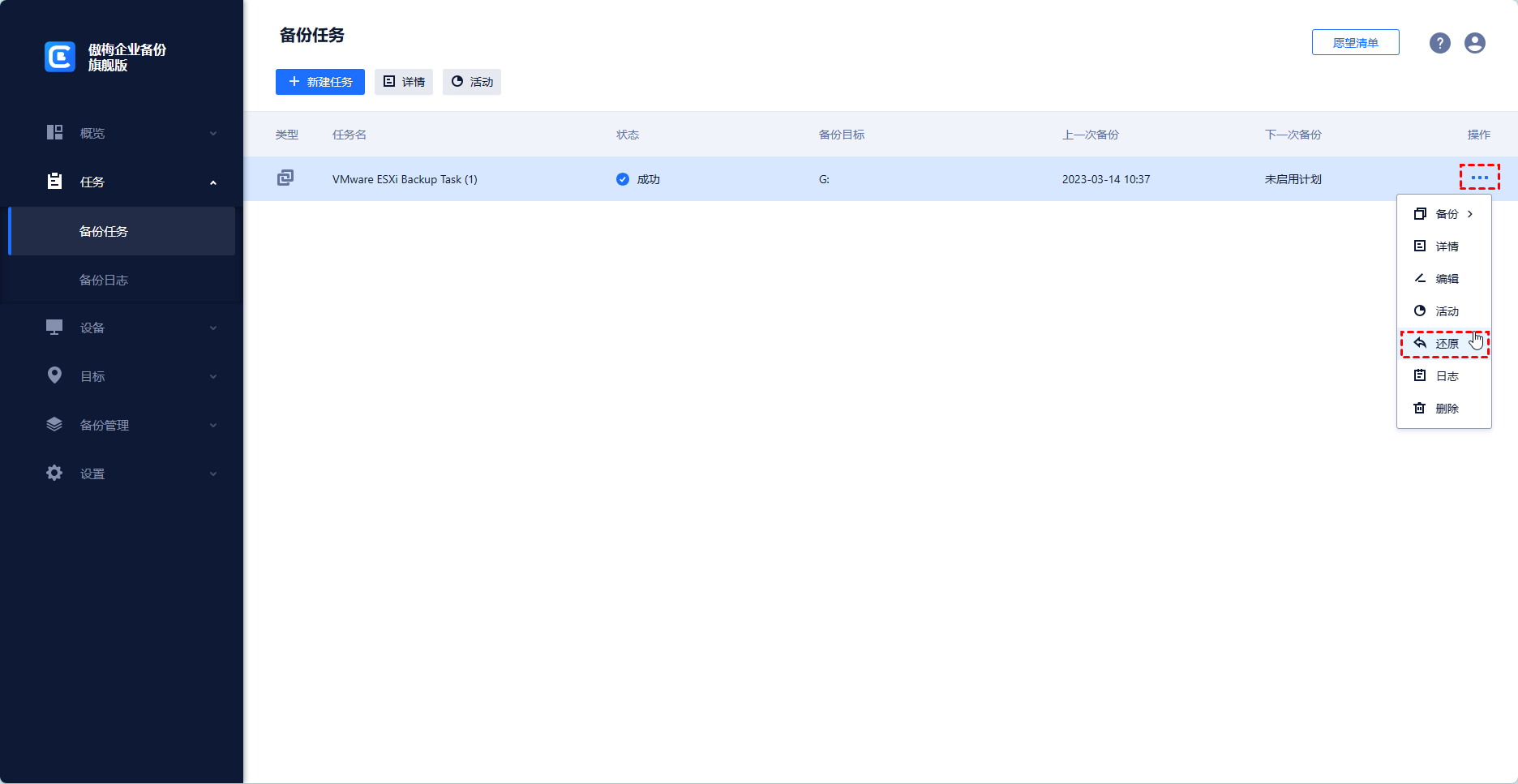
提示:虽然免费版涵盖了大部分虚拟机备份需求,但您也可以升级到高级版享受更多:

傲梅企业备份旗舰版始终通过其高效的VMware备份解决方案保护您的虚拟机和业务安全。它还可以减少业务停机时间和额外成本。
VMware数据存储保存着重要的虚拟机文件,您可以监控数据存储空间以防空间不足。在本文中,我介绍了如何使用vSphere Web Client在VMware ESXi新建数据存储,以及如何跨VMware ESXi主机挂载共享VMFS数据存储。同时,VMware数据保护对任何规模的企业而言始终很重要。